IOS:
通过“小鸡模拟器”中搜索【我叫MT4云适配】进入该游戏的详情页后选择【下载】。
※使用云适配版先删除原版。
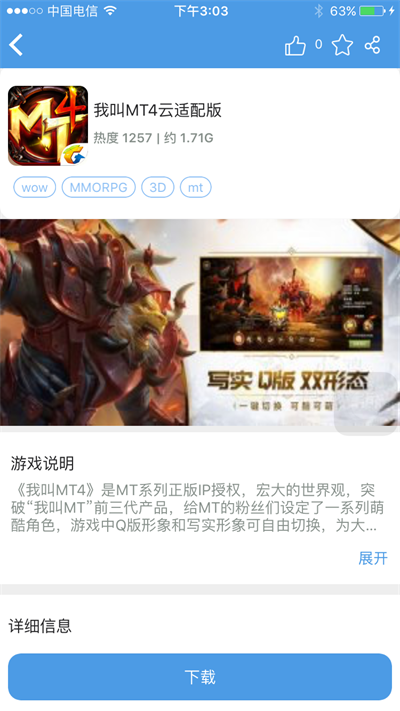
从官方渠道或者《小鸡模拟器》中下载《我叫MT4》,使用《小鸡游戏世界》使用G引擎启动游戏。
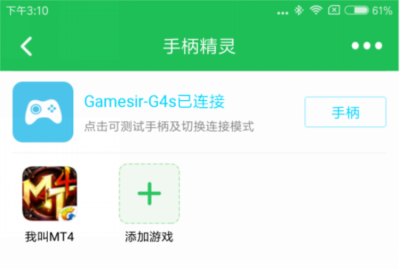
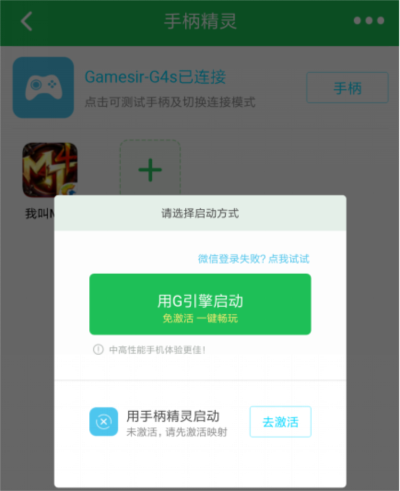
2、手柄连接
IOS:
进入手机蓝牙设置界面,手柄按Y+HOME进入连接配对模式,与手机配对成功后再进入游戏即可。
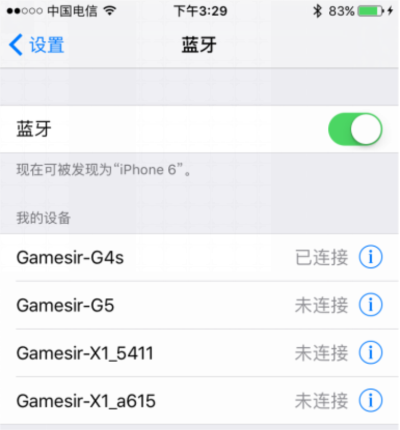
进入手机蓝牙设置界面,手柄按A+HOME进入连接配对模式,与手机配对成功后再进入游戏即可。

3、按键设置基础教程:
进入游戏操作界面后,按手柄的HOME键呼出映射界面进行按键设置。
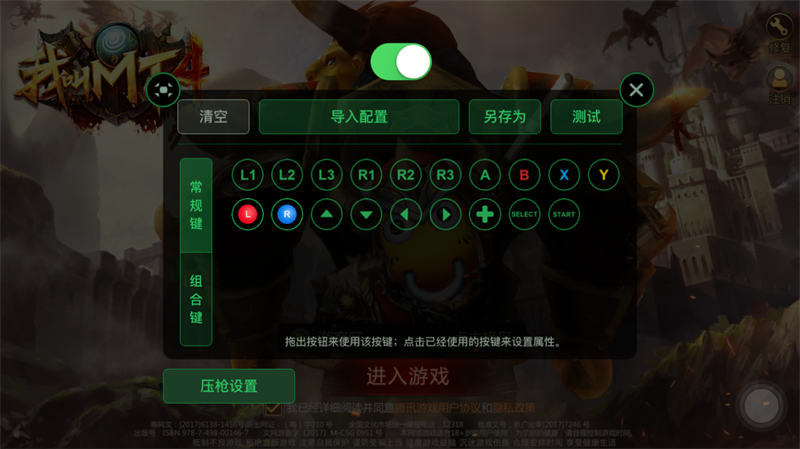
例如,我们把左摇杆用作角色移动,所以我们把“L”键拖动到游戏的虚拟摇杆位置上。
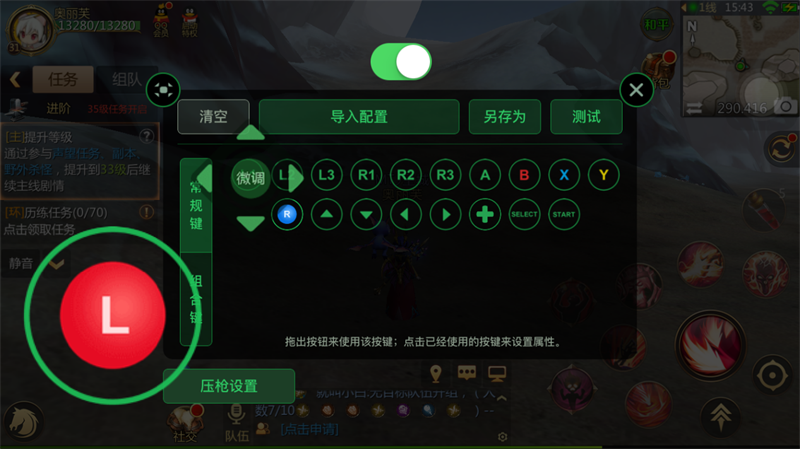
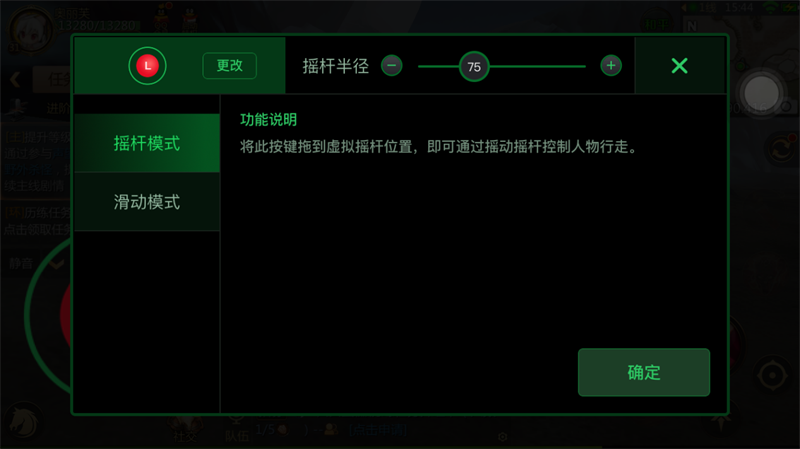
我们把“X”按键设置为技能释放,所以我们将“X”键拖动到屏幕上释放技能的位置。
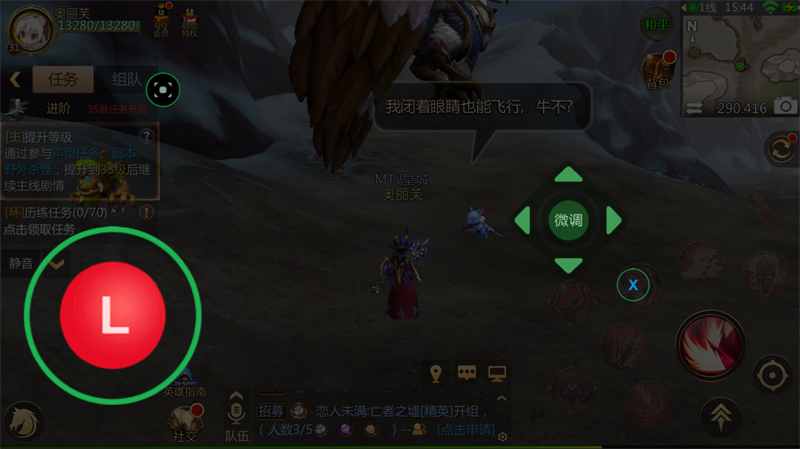
我们把右摇杆设置作为视角移动功能,所以我们将“R”键拖动到屏幕空白处。
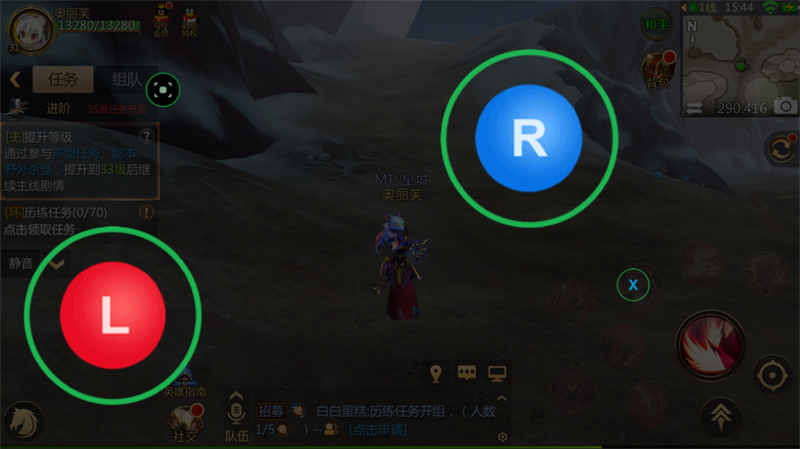
点击“R”按键可以进入按键详情设置,可调节“R”按键的大小,视角移动需要把按键设置为滑动模式,灵敏度可根据自己的使用习惯相应的调整。

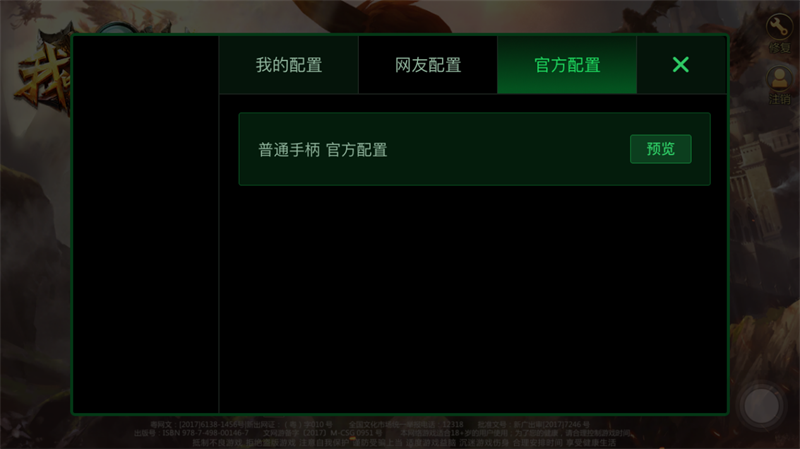
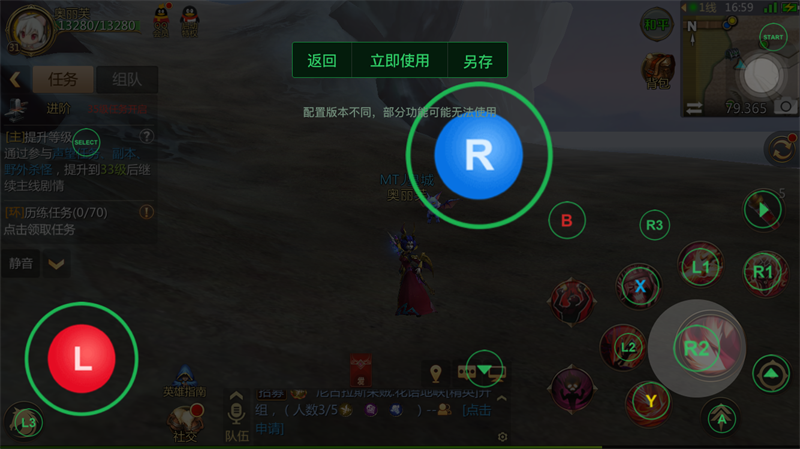
小鸡游戏世界映射全设置教程:点击查看



















